خوش آموز درخت تو گر بار دانش بگیرد، به زیر آوری چرخ نیلوفری را
تنظیم کردن تصویر پس زمینه و ارسال آن برای گیرنده در فرم Mail Compose
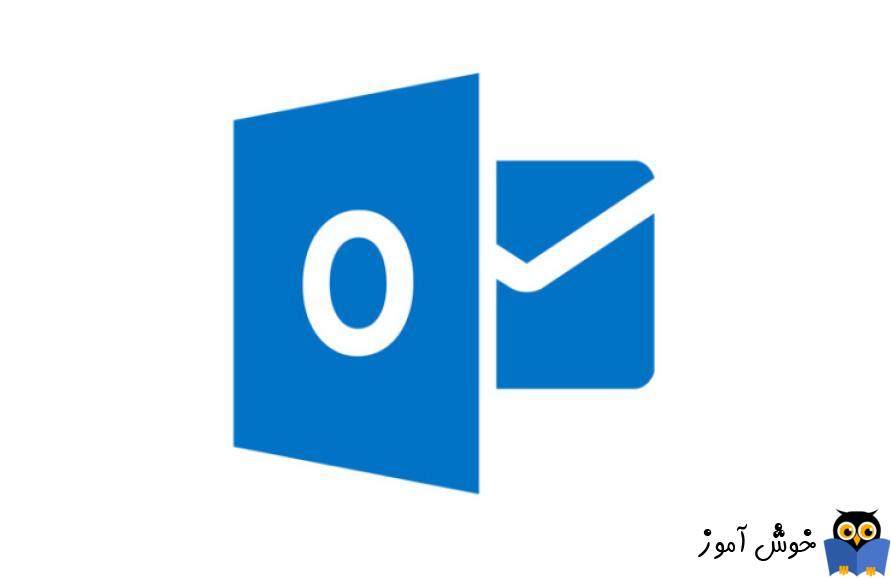
اگر می خواهید پس زمینه ای از نوع تصویر در پنجره Mail Compose قرار دهید و آن را برای گیرنده ارسال کنید ، Outlook 2010 و نسخه های بعدی اوت لوک، یک ابزار ساده برای قرار دادن تصاویر به عنوان پس زمینه را فراهم کرده است. اگر درصدد هستید که اینکار را انجام دهید، این پست کوتاه می تواند به شما کمک کند.

برای این منظور نرم افزار اوت لوک را اجرا کرده و سپس از تب Home، دکمه New Item را کلیک کنید تا پنجره ارسال ایمیل جدید باز شود. به تب Options بروید و از گزینه Page Color بر روی Fill Effects کلیک کنید.
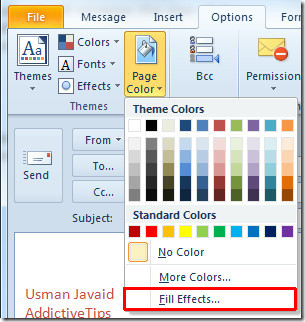
اگر گزینه Page Color غیرفعال بود، به تب Format Text رفته و سپس از بخش Format، گزینه HTML را انتخاب کنید.

در فرم Fill Effects، به تب Picture رفته و دکمه Select Picture را کلیک کنید.
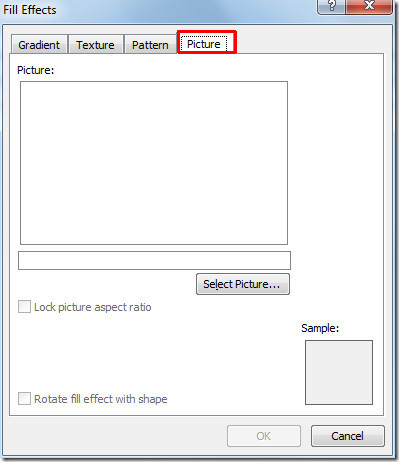
تصویر مورد نظرتان را از سیستم تان انتخاب کرده و سپس دکمه Insert را کلیک کنید تا این تصویر به عنوان تصویر background در این پنجره اوت لوک قرار بگیرد.
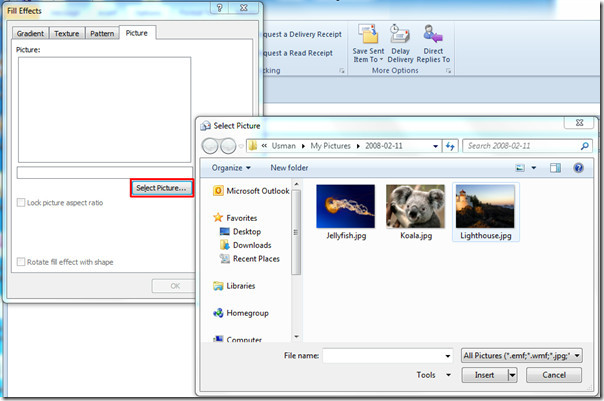
فرم را هم OK کنید.
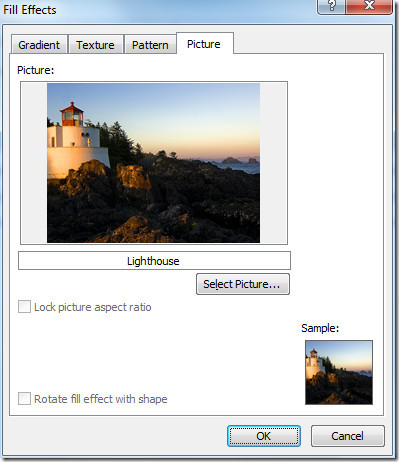
اکنون تصویر مورد نظرتان در پس زمینه نشسته است فقط نکته ای که باید بدان توجه کنید این است که از رنگ Font مناسب استفاده کنید تا مطالب قابل خواندن باشند.
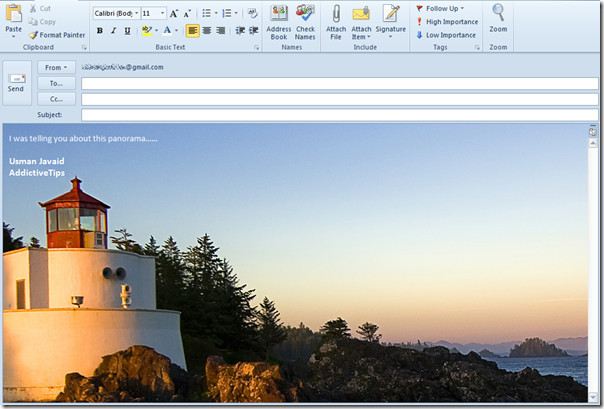

برای این منظور نرم افزار اوت لوک را اجرا کرده و سپس از تب Home، دکمه New Item را کلیک کنید تا پنجره ارسال ایمیل جدید باز شود. به تب Options بروید و از گزینه Page Color بر روی Fill Effects کلیک کنید.
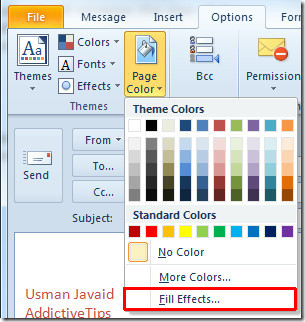
اگر گزینه Page Color غیرفعال بود، به تب Format Text رفته و سپس از بخش Format، گزینه HTML را انتخاب کنید.

در فرم Fill Effects، به تب Picture رفته و دکمه Select Picture را کلیک کنید.
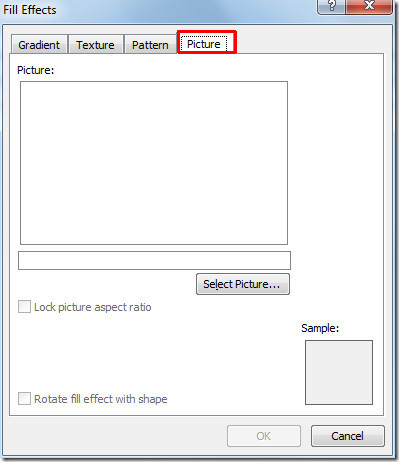
تصویر مورد نظرتان را از سیستم تان انتخاب کرده و سپس دکمه Insert را کلیک کنید تا این تصویر به عنوان تصویر background در این پنجره اوت لوک قرار بگیرد.
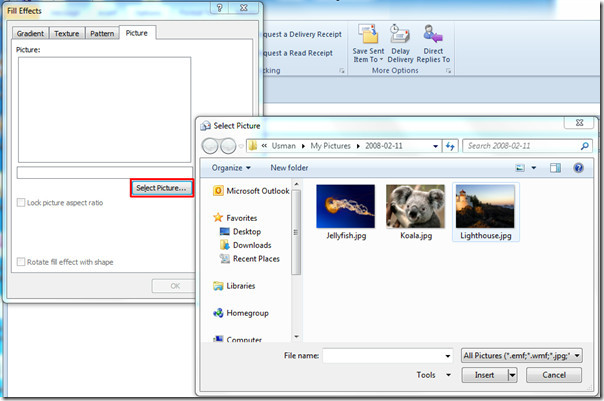
فرم را هم OK کنید.
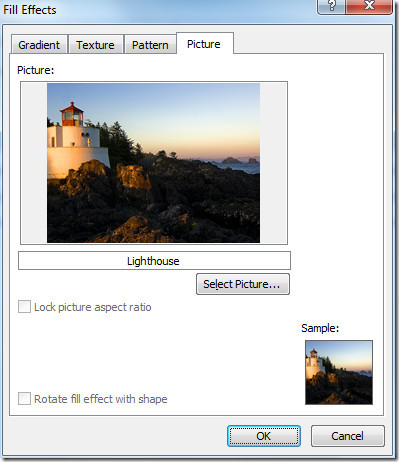
اکنون تصویر مورد نظرتان در پس زمینه نشسته است فقط نکته ای که باید بدان توجه کنید این است که از رنگ Font مناسب استفاده کنید تا مطالب قابل خواندن باشند.
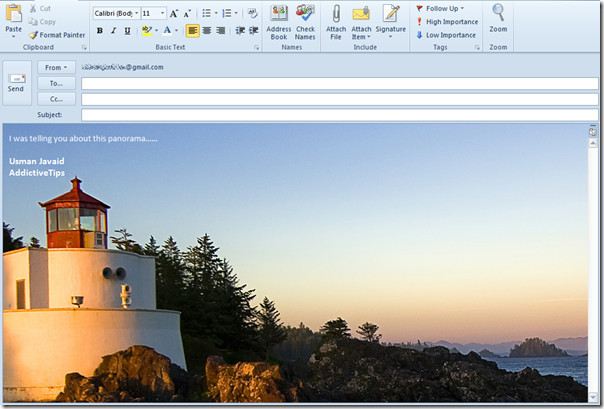





نمایش دیدگاه ها (0 دیدگاه)
دیدگاه خود را ثبت کنید: